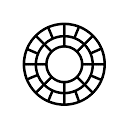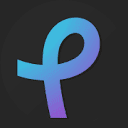
Canvaとは?使い方、無料、日本語、ロゴ、料金、Canva Pro、ダウンロード、商用利用を徹底解説
1. Canvaとは?
Canvaは、Canva Pty Ltdが提供する、オンラインで使える無料のグラフィックデザインツールです。「SNSの投稿画像を作りたい」「プレゼン資料のデザインを改善したい」「チラシやポスターを自分で作りたい」という、デザイン初心者からプロまで、幅広いユーザーの要望に応えてくれます。豊富なテンプレート、素材 (写真、イラスト、アイコン、フォントなど)、直感的な操作性が特徴です。Webブラウザ上で利用できるほか、デスクトップアプリ (Windows/Mac) やモバイルアプリ (iOS/Android) もあります。まるでプロのデザイナーが隣にいるかのように、誰でも簡単に、魅力的なデザインを作成できます。
【目次】
2. Canvaの使い方
- Canvaアカウントの作成 (無料):
- Canvaの公式サイト (https://www.canva.com/) にアクセスし、[登録] をクリックします。
- Googleアカウント、Facebookアカウント、メールアドレスなどで登録できます。
- デザインの作成:
- ログイン後、[デザインを作成] をクリックします。
- テンプレートから選択:
- SNS投稿、プレゼンテーション、ポスター、ロゴなど、さまざまな用途のテンプレートが用意されています。
- キーワードで検索したり、カテゴリから探したりできます。
- カスタムサイズで作成:
- 自分でサイズを指定して、デザインを作成することもできます。
- デザインの編集:
- テンプレートのカスタマイズ:
- テンプレート内のテキスト、画像、色、フォントなどを自由に変更できます。
- 素材の追加:
- Canvaが提供する豊富な素材 (写真、イラスト、アイコン、図形、動画など) を追加できます。
- 自分で画像をアップロードすることもできます。
- **各種ツール:**
- テキストツール、図形ツール、線ツールなどを使って、デザイン要素を追加・編集できます。
- 背景リムーバー (背景透過)、スタイル、アニメーションなどの機能も利用できます (一部機能はCanva Pro限定)。
- テンプレートのカスタマイズ:
- デザインの保存 & 共有:
- 作成したデザインは、Canva上に自動的に保存されます。
- [共有] ボタンをクリックして、他のユーザーとデザインを共有できます。
- ダウンロード:
- PNG, JPG, PDF, SVG (Canva Pro限定) などの形式でデザインをダウンロードできます。
より詳しい使い方については、Canvaのヘルプやチュートリアルを参照してください。
3. 無料版について
- Canvaは、無料プランでも豊富な機能を利用できます。
- 25万点以上の無料テンプレート、100万点以上の無料写真・素材を利用できます。
- 基本的なデザインツール (テキスト、図形、線など) を利用できます。
- 5GBのクラウドストレージを利用できます。
- チームでの共同作業も可能です (人数制限あり)。
- Canva Pro限定のテンプレートや素材、機能 (背景リムーバー、マジックリサイズなど) は利用できません。
4. 日本語対応について
- Canvaは、日本語に完全対応しています。
- CanvaのWebサイト、インターフェース、テンプレート、素材などは、日本語で表示されます。
- 日本語フォントも多数利用できます。
- Canvaのヘルプやチュートリアルも、日本語で提供されています。
5. ロゴ作成について
- Canvaでは、ロゴを簡単に作成できます。
- 多数のロゴテンプレートが用意されており、カスタマイズしてオリジナルのロゴを作成できます。
- 自分でロゴの要素 (アイコン、テキストなど) を組み合わせて、ロゴを作成することもできます。
- Canva Proでは、より多くのロゴテンプレートや素材を利用できます。
- 作成したロゴは、PNG, JPG, SVG (Canva Pro限定) などの形式でダウンロードできます。
6. Canvaの料金
Canvaの料金プランは、以下のようになっています (2024年5月現在)。
- Canva Free (無料):
- 基本的な機能を利用できます。
- Canva Pro:
- 月額1,500円 (年払いの場合、12,000円/年)。
- 1億点以上のプレミアム素材 (写真、イラスト、動画など) を利用できます。
- 背景リムーバー、マジックリサイズ、ブランドキットなどの高度な機能を利用できます。
- 1TBのクラウドストレージを利用できます。
- Canva for Teams:
- 月額3,000円/ユーザー (年払いの場合、30,000円/ユーザー/年)。5ユーザーから利用可能。
- Canva Proのすべての機能に加えて、チーム管理機能を利用できます。
- 無制限のクラウドストレージを利用できます。
料金プランの詳細は、Canvaの料金ページで確認してください。価格やプラン内容は変更される場合があります。
7. Canva Proについて
- Canva Proは、Canvaの有料プランです。
- 1億点以上のプレミアム素材 (写真、イラスト、動画、オーディオ) を利用できます。
- 高度な機能を利用できます。
- 背景リムーバー: ワンクリックで画像の背景を透過できます。
- マジックリサイズ: ワンクリックでデザインのサイズを変更できます。
- ブランドキット: ブランドのロゴ、カラー、フォントなどを登録して、デザインの一貫性を保てます。
- コンテンツプランナー: SNS投稿のスケジュールを管理できます。
- その他: アニメーション、SVG形式でのダウンロードなど。
- 1TBのクラウドストレージを利用できます。
- Canva Proは、個人利用だけでなく、チームでの利用にも適しています。
- 30日間の無料トライアルがあります。
8. ダウンロードについて
- Canvaで作成したデザインは、さまざまな形式でダウンロードできます。
- 主なダウンロード形式:
- PNG: 高画質の画像形式。背景を透過することもできます (Canva Pro限定)。
- JPG: 一般的な画像形式。ファイルサイズを小さくできます。
- PDF: 印刷に適した形式。標準PDFと印刷用PDFを選択できます。
- SVG: ベクター形式。拡大・縮小しても画質が劣化しません (Canva Pro限定)。
- MP4: 動画形式。
- GIF: アニメーションGIF。
- Canvaのデザインは、Webブラウザ上で編集するだけでなく、デスクトップアプリ (Windows/Mac) やモバイルアプリ (iOS/Android) でも編集 & ダウンロードできます。
9. 商用利用について
- Canvaの無料素材とCanva Proの素材は、ほとんどの場合、商用利用が可能です。
- ただし、Canvaの素材をそのまま (未加工の状態で) 商品化したり、再配布したりすることは禁止されています。
- Canvaの素材をロゴの一部として使用することはできますが、商標登録することはできません。
- Canvaの素材を使用して作成したデザインを、クライアントに納品することも可能です。
- 一部の素材 (「Pro」のマークが付いている素材) は、Canva Proの契約が必要です。
- より詳しい情報については、Canvaのライセンス規約 (https://www.canva.com/ja_jp/policies/content-license-agreement/) を確認してください。
10. まとめ
Canvaは、オンラインで使える無料のグラフィックデザインツールであり、デザイン初心者からプロまで幅広いユーザーに利用されています。日本語に完全対応しており、豊富なテンプレートや素材を使って、SNS投稿、プレゼン資料、ロゴ、チラシなど、さまざまなデザインを簡単に作成できます。Canva Pro (有料プラン) では、さらに多くの素材や高度な機能を利用できます。
グラフィックデザイン、Canva、Canva Proに関する情報をもっと知りたい方は、www.sucoi.jpもおすすめです。役立つ情報が豊富に紹介されています。ぜひチェックしてみてください!
相关导航
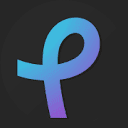

Clipdrop
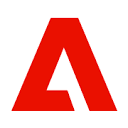
Lightroom
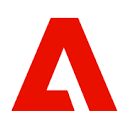
Adobe Photoshop
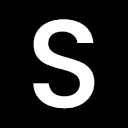
Snapseed